Gjennomgang av kjernevideoreparasjon: funksjoner, priser, fordeler og ulemper
Leter du etter videoreparasjonsprogramvare som effektivt kan gjenopprette skadede eller korrupte videoer? I så fall, med tanke på at du er her, kan du være interessert i kjernevideoreparasjon. Denne kraftige programvaren er utviklet for å gjenopprette uspillbare videoer eller reparere skadede filer, inkludert de som er berørt av feil eller fryser. Kjent for sitt brukervennlige grensesnitt, Kjerne videoreparasjon krever ingen teknisk kompetanse. For å lære mer om dette verktøyet, vil denne artikkelen gi omfattende innsikt i kjernevideoreparasjon og andre alternativer.
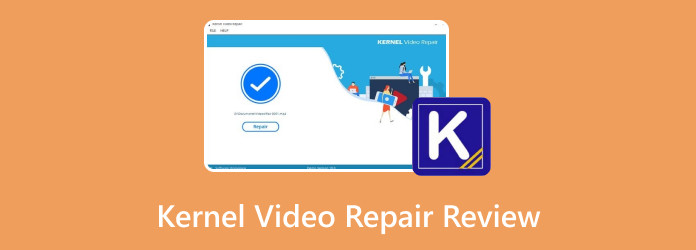
Del 1. Hva er kjernevideoreparasjon?
Før du graver i funksjonene, la oss gi deg et sammendrag. Kernel Video Repair skiller seg ut som et kraftig stykke programvare bygget for å effektivt reparere et bredt spekter av ødelagte videofiler, inkludert de som ikke kan spilles av, har feil, fryser eller lider av annen type skade i flere formater. Den er allsidig til å møte dine videoreparasjonsbehov, og støtter vanlige formater som MP4, MKV, MOV, AVI, WMV og mer.
Viktige funksjoner
Her er nøkkelfunksjonene til Kernel Video Repair:
Sikker reparasjon: Kernel Video Repair sikrer fullstendig sikkerhet uten tap av videoinnhold under reparasjonsprosessen.
Formatfleksibilitet: Fiks videofiltyper som er kompatible med Windows, inkludert forskjellige størrelser, formater, oppløsninger og varigheter.
Rask og jevn: Nyt en rask og jevn videoreparasjonsprosess, komplett med et forhåndsvisningsvalg som lar deg se den gjenopprettede videoen før du lagrer den.
Brukervennlig: Applikasjonen gir enkle instruksjoner og lar deg lagre reparerte videofiler til din foretrukne plassering på stasjonen.
Kamerakompatibilitet: Kernel Video Repair reparerer effektivt innspilte videoer fra alle store kameramerker samtidig som den bevarer den originale videokvaliteten, selv for alvorlig ødelagte filer.
Priser
Lisensplanene er som følger:
Standard:
- • $29 per år lisens
- • $49 for en livstidslisens
Video Suite:
- • $79 per år lisens
- • $129 for en livstidslisens
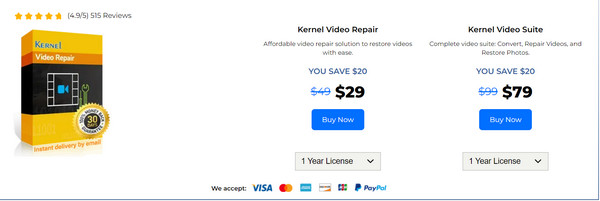
Kernel Video Repair tilbyr fleksible priser med årlige lisensplaner og livstidstilgang til programvaren. Før du investerer, bruk appens gratisversjon for å sikre at den oppfyller kravene dine. Nedenfor er en eksempeltabell som sammenligner gratisversjonen av Kernel Video Repair med den lisensierte versjonen:
| Trekk | Gratis versjon | Betalt versjon |
|---|---|---|
| Videoreparasjon | Grunnleggende funksjonalitet | Forbedrede reparasjonsmuligheter |
| Støtte for filformat | Begrenset | Bredt utvalg av støttede formater |
| Forhåndsvisningsalternativer | Begrenset eller ingen | Avanserte forhåndsvisningsmuligheter |
| Lisensvarighet | Gratis | Års- eller livstidsabonnement |
| Kundeservice | Begrensede kanaler | Prioritert støtte |
| Oppdateringer og oppgraderinger | Begrenset tilgang | Regelmessige oppdateringer og forbedringer |
Del 2. Hvordan bruke kjernevideoreparasjon
I denne delen vil vi gi deg en rask oversikt over hvordan du bruker Kernel Video Repair, ved å bruke gratisversjonen som et eksempel for å lede deg gjennom de første trinnene. Følg instruksjonene nedenfor.
Trinn 1 For å få programvaren, besøk nucleustechnologies.com og last ned Kjerne videoreparasjon. Installer programmet ved å klikke på den nedlastede filen to ganger. Start deretter applikasjonen.
Trinn 2 Reparer videoene dine ved å dra den ødelagte filen til appen eller klikke på Legg til ikonet i midten.
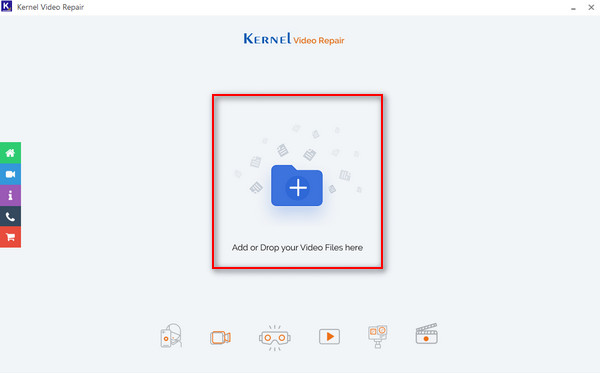
Trinn 3 Klikk på reparasjon knappen for å starte prosessen. Det vises en melding som ber deg spesifisere utdataplasseringen for filen. Når du har valgt destinasjonen for utskriften, klikker du på OK knapp.
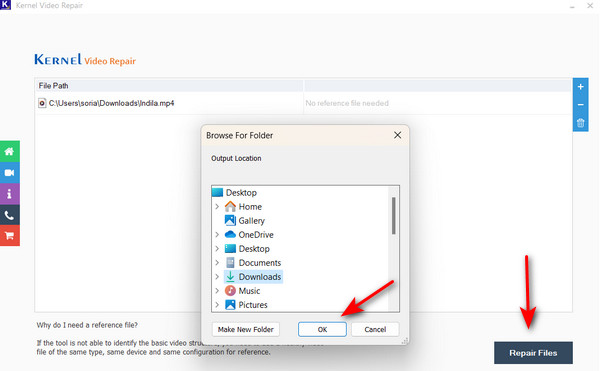
Del 3. Brukeranmeldelser av Kernel Video Repair
Kernel Video Repair har fått positive anmeldelser fra brukere som setter pris på den brukervennlige designen og inkluderingen av in-display-instruksjoner som veileder brukerne gjennom hvert trinn, noe som gjør det tilgjengelig selv for de uten teknisk ekspertise.
Mens brukere setter pris på det enkle grensesnittet, har noen foreslått forbedringer når det gjelder interaktivitet og visuelle effekter. Til tross for dette er de fleste brukere enige om at brukergrensesnittet er enkelt og effektivt.
Brukere roste spesielt støttetjenesten, og la merke til at de fikk betydelige rabatter på lisensplaner, noe som forbedret den generelle verdien for pengene. For å gi deg en mer omfattende forståelse, her er fordelene og ulempene med Kernel Video Repair basert på brukeranmeldelser:
Pros:
- • Kernel Video Repair kan effektivt reparere flere filformater og håndtere reparasjoner i grupper.
- • Programvaren får ofte ros for det brukervennlige grensesnittet, med instruksjoner på skjermen som forenkler reparasjonsprosessen.
- • Brukere verdsetter effektiviteten til å løse problemer som ødelagte, uspillbare eller skadede videoer.
- • Noen brukere finner kundestøtte fordelaktig, spesielt hvis rabatter på lisensplaner tilbys.
Cons:
- • Kvaliteten på reparasjoner kan variere etter restaureringsprosessen.
- • Det oppleves som relativt dyrt sammenlignet med alternative verktøy i markedet.
- • Foreløpig kun tilgjengelig på Windows-operativsystemer.
Del 4. Alternativ til kjernevideoreparasjon
Flere utmerkede alternative alternativer med funksjoner og funksjoner som ligner på Kernel Video Repair er tilgjengelige. Programvaren vi anbefaler kommer med en lavere kostnad og er raskere enn Kernel Video Repair. Vurder å prøve Tipard FixMP4.
Tipard FixMP4 er et kraftig program for å gjenopprette skadede og uspillbare videoer. Denne applikasjonen, som Kernel Video Repair, løser effektivt uspillbare videoproblemer. Den har en høy suksessrate på opptil 99 %, spesielt hvis prøvevideoen er feilfri. Videre lar begge programmene deg forhåndsvise den korrigerte videoen før du lagrer den, noe som indikerer vellykket reparasjonsprosedyre. I motsetning til kjernevideoreparasjon er Tipard FixMP4 tilgjengelig på Windows og macOS, noe som gir fleksibilitet. Videre, hvis du leter etter en rask og budsjettvennlig løsning for å fikse videoer, er Tipard FixMP4 et solid alternativ.
Trinn 1 For å hente applikasjonen, klikk på Gratis nedlasting knappen nedenfor. Dobbeltklikk på den nedlastede filen for å installere den på enheten din, og start deretter appen etterpå.
Trinn 2 For å legge til en video for reparasjon, klikk på + knappen på venstre side. På samme måte legger du til en referansevideo på høyre side av appen. Når filsøkeren vises, velg filen du vil legge til.
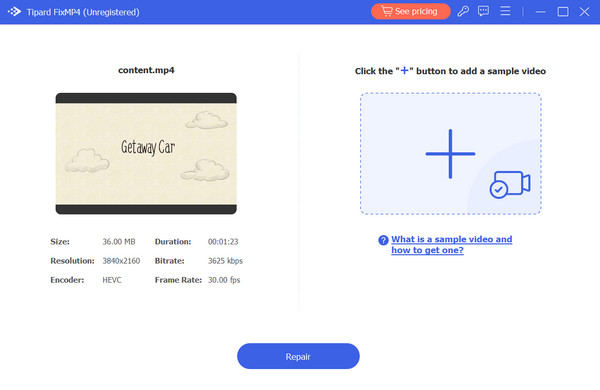
Trinn 3 Sørg for at alle videoene bruker de samme kodekene og metadataene. Etter at du har sjekket alt, klikker du på reparasjon for å få en forhåndsvisning av videoen din før du lagrer den.
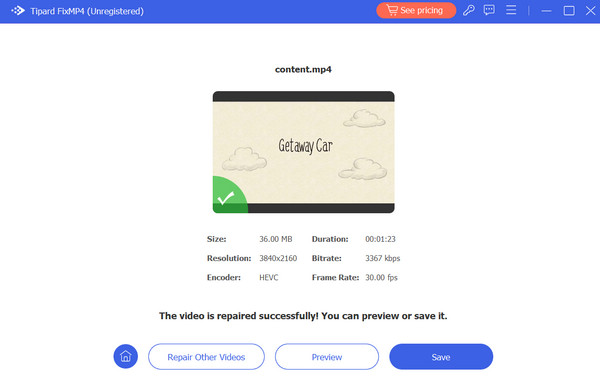
Videre lesning:
Slik fikser du ingen lyd på Reddit-videoer på telefonen og datamaskinen
Ingen lyd på Twitter-videoer? Sjekk ut disse 7 beste løsningene
Del 5. Vanlige spørsmål om kjernevideoreparasjon
Er Kernel Video Repair trygt?
Ja, Kernel Video Repair er generelt trygt å bruke. Men for å unngå sikkerhetsrisikoer, last det bare ned fra pålitelige kilder, for eksempel offisielle nettsteder. Å sjekke brukeranmeldelser kan også bidra til å sikre påliteligheten.
Er Stellar Repair gratis?
Stellar Repair tilbyr både gratis- og premiumversjoner. Gratisversjoner har vanligvis begrensninger, mens premiumversjoner har ekstra funksjonalitet.
Hvordan fikser jeg ødelagte filer i Windows 10?
For å fikse ødelagte filer i Windows 10, bruk System File Checker verktøy for å reparere manglende eller ødelagte filer. Hvis programfilene er ødelagte, kan du løse problemet ved å slette og installere programmet på nytt.
konklusjonen
Avslutningsvis, dette Gjennomgang av kjernevideoreparasjon fremhevet programvarens evne til å reparere skadede videofiler effektivt. Med sine fleksible lisensplaner kan brukere nyte langsiktige fordeler med dette verktøyet. Hvis du finner ut at denne applikasjonen ikke dekker dine behov, bør du vurdere å utforske Tipard FixMP4 som et mer kostnadseffektivt alternativ med ytelse som kan sammenlignes med Kernel Video Repair. Selv om den kanskje ikke støtter så mange formater, utmerker den seg i hastighet og fokuserer spesifikt på videoreparasjon, og skiller den fra Kernel Video Repair.







